 Opération et maintenance
Opération et maintenance
 exploitation et entretien des fenêtres
exploitation et entretien des fenêtres
 Désactivez le code PIN dans l'option de connexion au compte système Win10
Désactivez le code PIN dans l'option de connexion au compte système Win10
Désactivez le code PIN dans l'option de connexion au compte système Win10
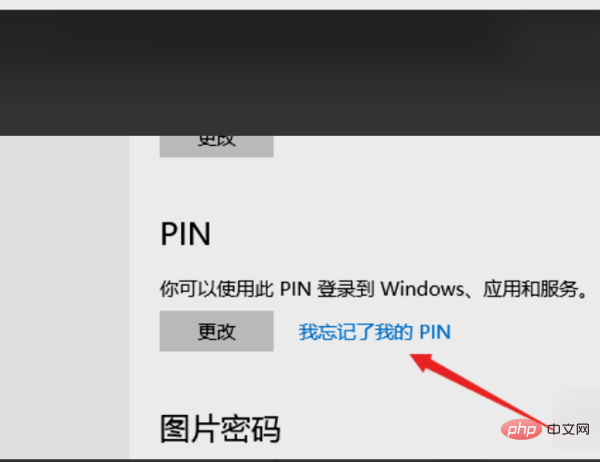
Vous pouvez annuler le code PIN dans l'option de connexion au compte du système win10. Veuillez vous référer aux étapes suivantes pour des opérations spécifiques.
1. Ouvrez l'interface des options de connexion du compte sur l'ordinateur. Vous pouvez constater que le système actuel a ajouté un code PIN.
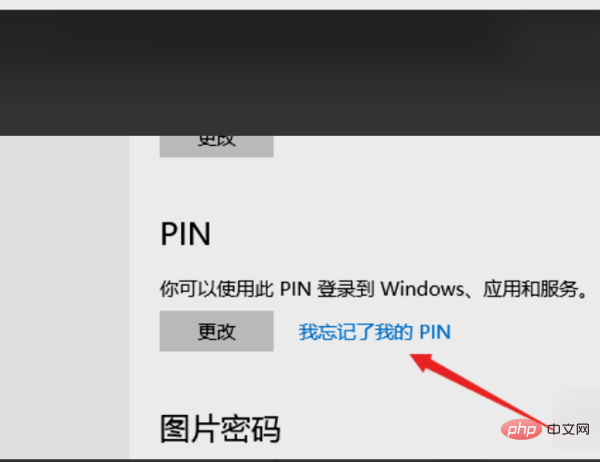
2. Cliquez ensuite sur l'option "J'ai oublié mon code PIN" dans la zone de configuration du code PIN.
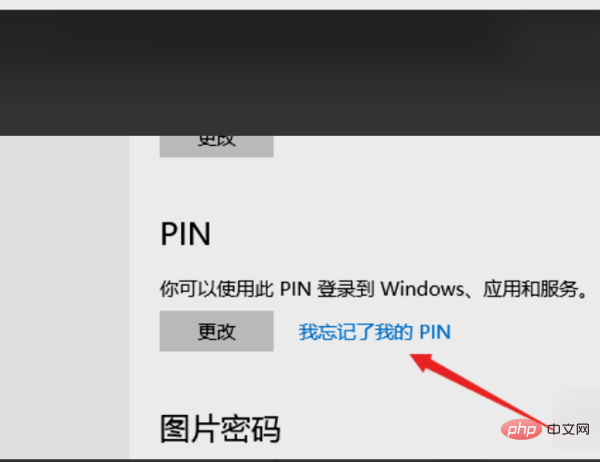
3. Connectez-vous ensuite à votre compte Microsoft et cliquez sur le bouton "Continuer" dans la boîte de dialogue qui apparaît.
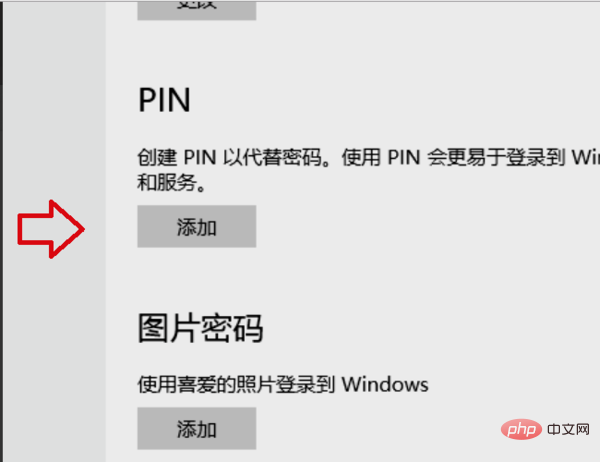
4. Ensuite, une interface « Définir le code PIN » apparaîtra, cliquez sur le bouton Annuler.
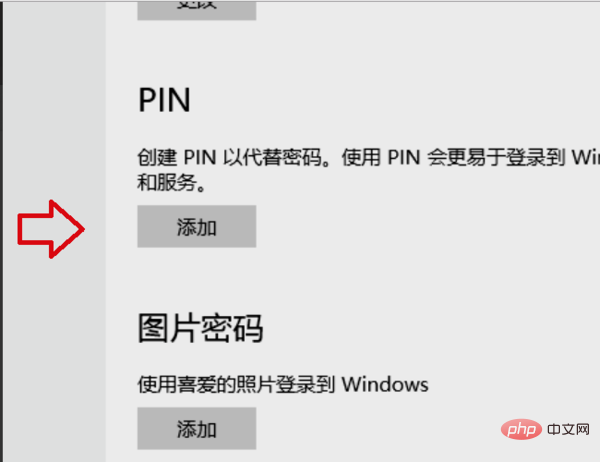
5. Après avoir terminé les paramètres ci-dessus, vous pouvez annuler le code PIN sous le système Win10.
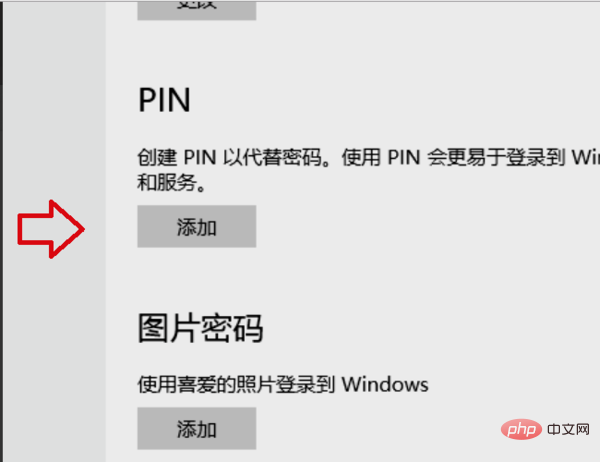
Ce qui précède est le contenu détaillé de. pour plus d'informations, suivez d'autres articles connexes sur le site Web de PHP en chinois!

Outils d'IA chauds

Undresser.AI Undress
Application basée sur l'IA pour créer des photos de nu réalistes

AI Clothes Remover
Outil d'IA en ligne pour supprimer les vêtements des photos.

Undress AI Tool
Images de déshabillage gratuites

Clothoff.io
Dissolvant de vêtements AI

Video Face Swap
Échangez les visages dans n'importe quelle vidéo sans effort grâce à notre outil d'échange de visage AI entièrement gratuit !

Article chaud

Outils chauds

Bloc-notes++7.3.1
Éditeur de code facile à utiliser et gratuit

SublimeText3 version chinoise
Version chinoise, très simple à utiliser

Envoyer Studio 13.0.1
Puissant environnement de développement intégré PHP

Dreamweaver CS6
Outils de développement Web visuel

SublimeText3 version Mac
Logiciel d'édition de code au niveau de Dieu (SublimeText3)

Sujets chauds
 1393
1393
 52
52
 1207
1207
 24
24

